Utilizzo delle regole ILM e delle policy ILM
 Suggerisci modifiche
Suggerisci modifiche


Una volta create le regole ILM e un criterio ILM, è possibile continuare a utilizzarli, modificandone la configurazione man mano che cambiano i requisiti di storage.
Eliminazione di una regola ILM
Per mantenere gestibile l'elenco delle regole ILM correnti, eliminare eventuali regole ILM che non si intende utilizzare.
-
È necessario accedere a Grid Manager utilizzando un browser supportato.
-
È necessario disporre di autorizzazioni di accesso specifiche.

|
Non è possibile eliminare una regola ILM se è attualmente utilizzata nel criterio attivo o nel criterio proposto. Se è necessario eliminare una regola ILM che utilizza un criterio, è necessario eseguire prima questa procedura:
|
-
Selezionare ILM > regole.
-
Esaminare la voce della tabella relativa alla regola che si desidera rimuovere.
Verificare che la regola non sia utilizzata nel criterio ILM attivo o nel criterio ILM proposto.
-
Se la regola che si desidera rimuovere non è in uso, selezionare il pulsante di opzione e selezionare Rimuovi.
-
Selezionare OK per confermare che si desidera eliminare la regola ILM.
La regola ILM viene eliminata.
Se si elimina una regola utilizzata in un criterio storico, viene visualizzato
 quando si visualizza il criterio, viene visualizzata un'icona che indica che la regola è diventata una regola storica.
quando si visualizza il criterio, viene visualizzata un'icona che indica che la regola è diventata una regola storica.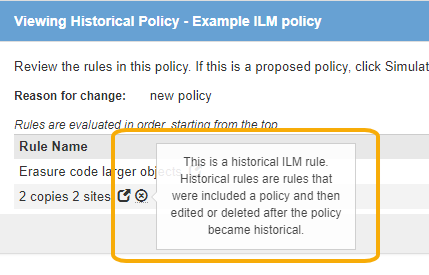
Modifica di una regola ILM
Potrebbe essere necessario modificare una regola ILM per modificare un filtro o un'istruzione di posizionamento.
-
È necessario accedere a Grid Manager utilizzando un browser supportato.
-
È necessario disporre di autorizzazioni di accesso specifiche.
Non è possibile modificare una regola se utilizzata nel criterio ILM proposto o nel criterio ILM attivo. È invece possibile clonare queste regole e apportare le modifiche necessarie alla copia clonata. Inoltre, non è possibile modificare la regola ILM (creare 2 copie) o le regole ILM create prima della versione 10.3 di StorageGRID.

|
Prima di aggiungere una regola modificata al criterio ILM attivo, tenere presente che una modifica alle istruzioni di posizionamento di un oggetto potrebbe causare un aumento del carico sul sistema. |
-
Selezionare ILM > regole.
Viene visualizzata la pagina ILM Rules (regole ILM). Questa pagina mostra tutte le regole disponibili e indica le regole utilizzate nel criterio attivo o nel criterio proposto.
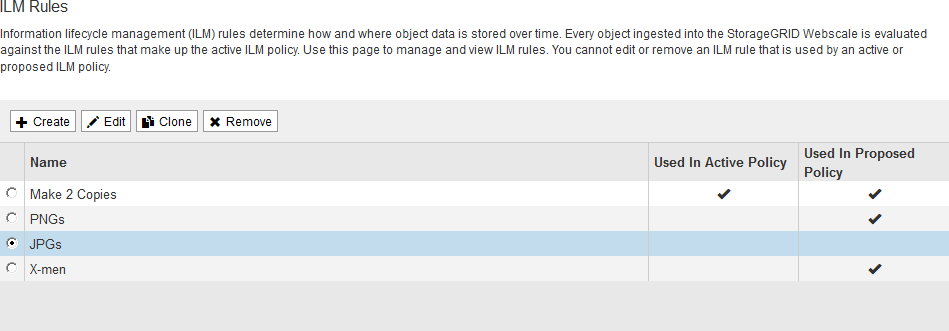
-
Selezionare una regola non utilizzata e fare clic su Modifica.
Viene visualizzata la procedura guidata Edit ILM Rule (Modifica regola ILM).
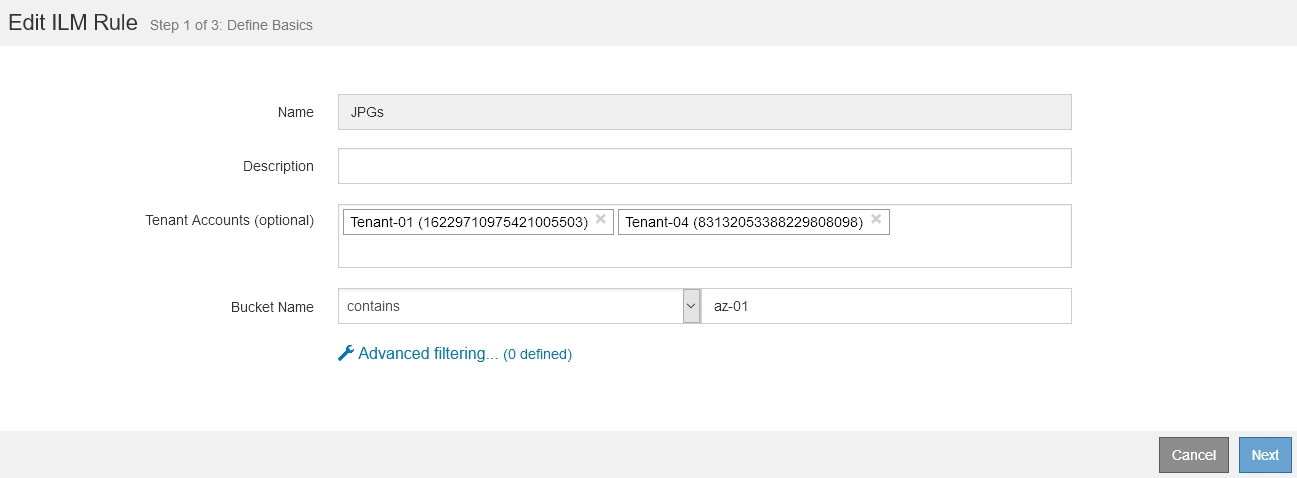
-
Completare le pagine della procedura guidata Modifica regola ILM, seguendo la procedura per creare una regola ILM e utilizzare filtri avanzati, se necessario.
Quando si modifica una regola ILM, non è possibile modificarne il nome.
-
Fare clic su Save (Salva).
Se si modifica una regola utilizzata in un criterio storico, viene visualizzato
 quando si visualizza il criterio, viene visualizzata un'icona che indica che la regola è diventata una regola storica.
quando si visualizza il criterio, viene visualizzata un'icona che indica che la regola è diventata una regola storica.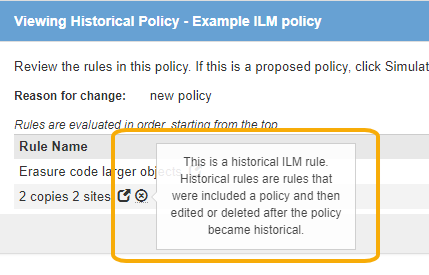
Clonazione di una regola ILM
Non è possibile modificare una regola se utilizzata nel criterio ILM proposto o nel criterio ILM attivo. È invece possibile clonare una regola e apportare le modifiche necessarie alla copia clonata. Quindi, se necessario, è possibile rimuovere la regola originale dal criterio proposto e sostituirla con la versione modificata. Non è possibile clonare una regola ILM se è stata creata utilizzando StorageGRID versione 10.2 o precedente.
-
È necessario accedere a Grid Manager utilizzando un browser supportato.
-
È necessario disporre di autorizzazioni di accesso specifiche.
Prima di aggiungere una regola clonata al criterio ILM attivo, tenere presente che una modifica alle istruzioni di posizionamento di un oggetto potrebbe causare un aumento del carico sul sistema.
-
Selezionare ILM > regole.
Viene visualizzata la pagina ILM Rules (regole ILM).
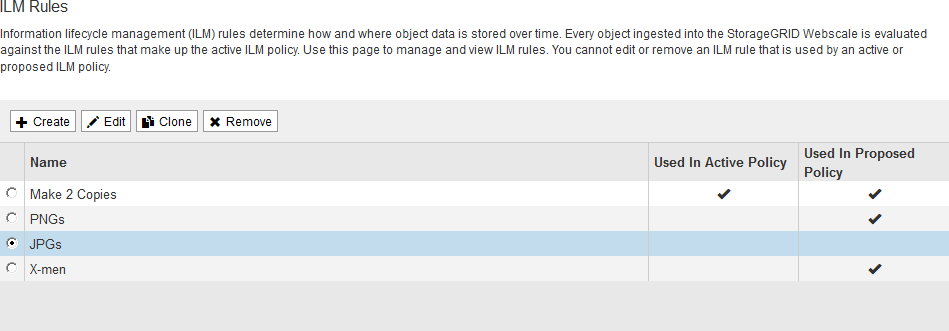
-
Selezionare la regola ILM che si desidera clonare e fare clic su Clone.
Viene visualizzata la procedura guidata Create ILM Rule (Crea regola ILM).
-
Aggiornare la regola clonata seguendo la procedura per modificare una regola ILM e utilizzando filtri avanzati.
Quando si clonano una regola ILM, è necessario immettere un nuovo nome.
-
Fare clic su Save (Salva).
Viene creata la nuova regola ILM.
Visualizzazione della coda di attività del criterio ILM
È possibile visualizzare il numero di oggetti presenti nella coda da valutare in base al criterio ILM in qualsiasi momento. È possibile monitorare la coda di elaborazione ILM per determinare le prestazioni del sistema. Una coda di grandi dimensioni potrebbe indicare che il sistema non è in grado di tenere il passo con la velocità di acquisizione, che il carico dalle applicazioni client è troppo elevato o che esiste una condizione anomala.
-
È necessario accedere a Grid Manager utilizzando un browser supportato.
-
È necessario disporre di autorizzazioni di accesso specifiche.
-
Selezionare Dashboard.
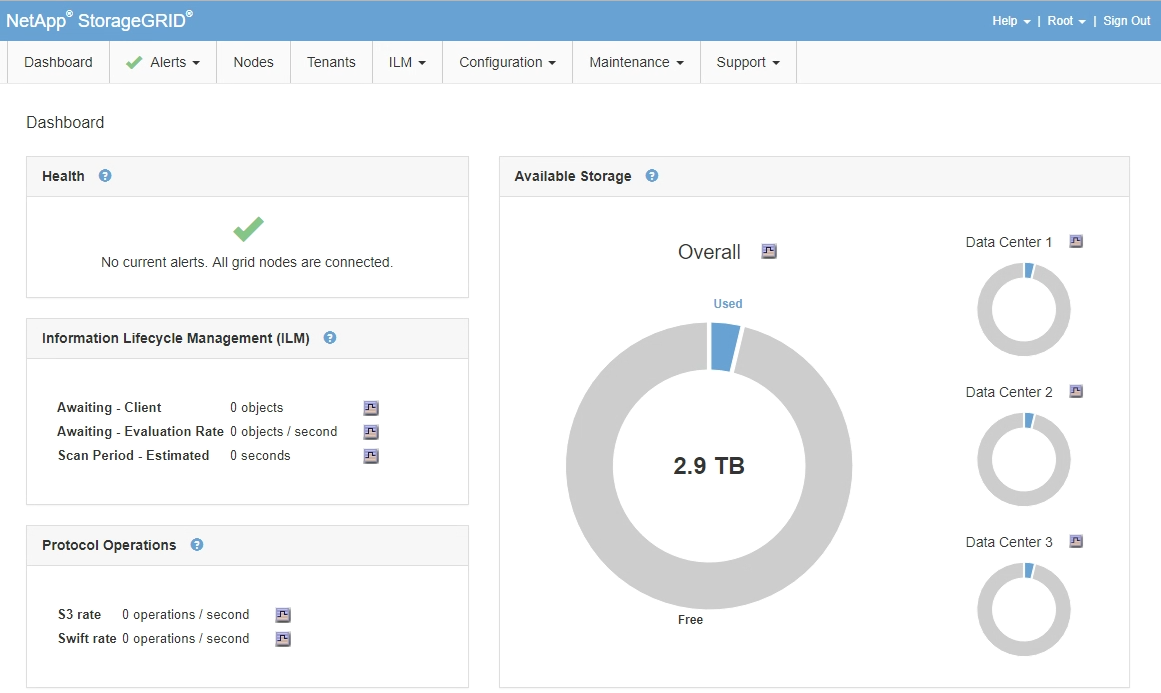
-
Monitorare la sezione Information Lifecycle Management (ILM).
È possibile fare clic sul punto interrogativo
 per visualizzare una descrizione degli elementi di questa sezione.
per visualizzare una descrizione degli elementi di questa sezione.


